Iedereen zou graag gedenkwaardige foto's willen delen door een videodiavoorstelling te maken. Of het nu van een reis of een evenement is, een video maakt het voor iedereen spannend om het moment opnieuw te zien. Hoewel je kunt zeggen dat er bewerkingstools op je computer of telefoon staan, kun je je bewerkingsvaardigheden verbeteren met een betere diavoorstelling video makerBekijk de volgende hulpmiddelen die u kunnen helpen bij het maken van diavoorstellingen.
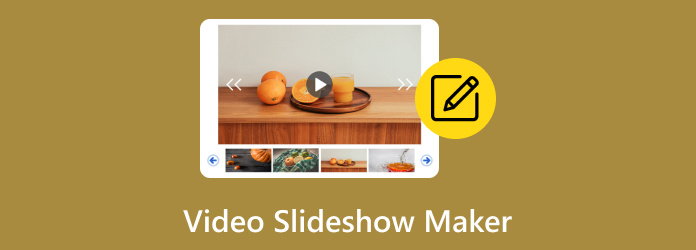
- Deel 1. Hoe kiest u de beste maker van videodiavoorstellingen?
- Deel 2. Fotodia-creatiesoftware in 2024
- Deel 3. Fotodiavoorstellingmaker met muziek online
- Deel 4. Fotodiavoorstellingmaker met muziek op mobiel
- Deel 5. Veelgestelde vragen over Video Slideshow Maker
Deel 1. Hoe kiest u de beste maker van videodiavoorstellingen?
In werkelijkheid kun je gemakkelijk een video-editor vinden die een diavoorstelling kan maken met eenvoudig onderzoek op Google. Echter, vanwege het toenemende aantal bewerkingstools zijn er te veel opties om uit te kiezen, en niet alle opties zijn zo effectief als je had gedacht. In dit geval moeten de volgende criteria in overweging worden genomen bij het kiezen van een fotodia-maker:
- Gebruiksgemak: Als je een beginner bent of snel wilt bewerken, kun je het beste een intuïtieve editor gebruiken. Het is beter als deze een drag-and-drop-functionaliteit heeft, zodat je eenvoudig meerdere foto's tegelijk kunt uploaden.
- Functies: Een video slideshow maker moet basisbewerkingstools hebben zoals trimmen, croppen en het aanpassen van de kwaliteit van bibliotheken met stickers, titels en effecten. Een editor is ideaal als deze meer functies heeft, zoals graphics en voice-over, die u aan uw slideshow kunt toevoegen.
- Prijs: Het is goed om te investeren in een professionele video slideshow maker. Houd echter wel rekening met de prijs voor de aangeboden service. Als u niet graag geld uitgeeft, is een gratis video-editor uw beste keuze.
- Beschikbaarheid: Controleer altijd of de video-editor beschikbaar is op uw apparaat. Hoewel de meeste software en apps tegenwoordig op veel platforms worden ondersteund, kunt u er een tegenkomen die alleen native is voor één besturingssysteem.
Deel 2. Software voor het maken van fotodia's in 2024
Videoconverter Ultieme
Videoconverter Ultieme is een alles-in-één software voor Windows en Mac. Het maakt diavoorstellingen met foto's en video's in MP4, MKV, MOV, JPEG, PNG, GIF en andere formaten. U kunt moeiteloos bestanden toevoegen door ze te slepen en neer te zetten in de tijdlijn van het programma. Het beste deel is de uitgebreide bibliotheek met sjablonen die kunnen passen bij een thema, jubileum of evenement dat u wilt voor de video. Bovendien kunt u met de video-editor de diavoorstelling exporteren in hoge kwaliteit door het uitvoerformaat, de resolutie en de kwaliteit te configureren.
- Intuïtief en geen ingewikkelde installatie.
- Ondersteunt alle resoluties voor Instagram, Facebook, etc.
- Voorinstellingen met thema's, muziek en overgangen.
- Foto's en video's kunnen individueel worden bewerkt met filters en effecten.
Stap 1. Download Video Converter Ultimate op Windows of Mac.
Gratis download
Voor ramen
Veilige download
Gratis download
voor macOS
Veilige download
Na de installatie start u de software en gaat u naar het MV-menu. Klik op de Toevoegen Klik op de knop of sleep foto's naar de tijdlijn om ze te uploaden.
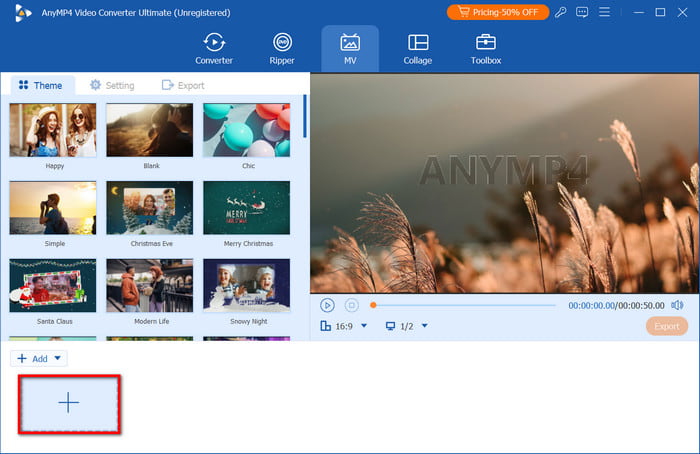
Stap 2. Kies een preset uit de bibliotheek die bij het thema past. U kunt een preset vinden voor Kerstmis, reizen en andere. Selecteer ook een resolutie onder het voorbeeldscherm die u voor de video wilt.
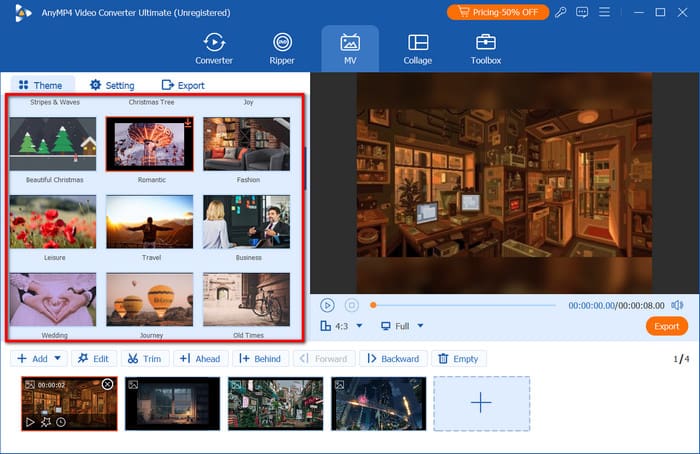
Stap 3. Om een foto te bewerken, selecteert u de optie Bewerken/ster in de tijdlijn. Ga verder met het bijsnijden, roteren en toevoegen van filters aan de foto. U kunt ook de duur van de foto bewerken als u wilt dat deze 2 seconden of langer in de diavoorstelling wordt weergegeven. Klik OK om de wijzigingen toe te passen.
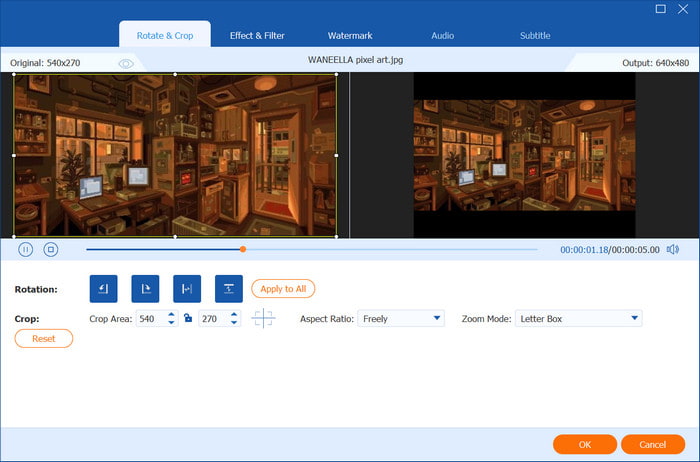
Stap 4. Bekijk een voorbeeld van uw werk en navigeer naar het menu Exporteren als u klaar bent. Hernoem het bestand en kies het uitvoerformaat, de resolutie, kwaliteit en FPS. Vergeet niet de opslagmap van uw pc te selecteren. Klik op Start exporteren, en de diavoorstelling is in een mum van tijd klaar.
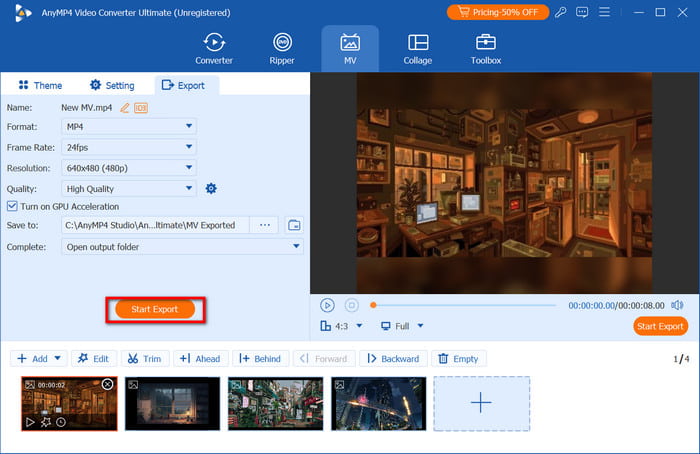
Met deze video slideshow maker kunt u direct en moeiteloos slideshows maken. Bovendien is Video Converter Ultimate in staat om uw video's te converteren, om te keren en op te schalen met slechts één klik. Klik op Gratis downloaden om het op uw computer uit te proberen.
Power Point
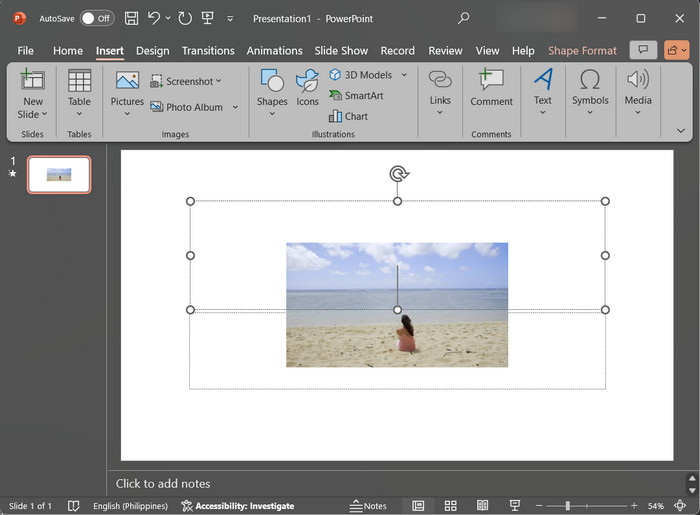
Verrassend genoeg is PowerPoint een alternatief voor het maken van diavoorstellingen op Windows. U kunt Gebruik PowerPoint om een diavoorstelling met foto's en muziek te maken, grafieken en diagrammen. Hoewel het voor werkgerelateerde projecten is, kan PowerPoint ook een gratis optie zijn om een diavoorstelling te maken voor persoonlijke doeleinden.
Prijzen: Gratis, $19.99 gebundeld met Word, Excel, etc.
- Compleet met bewerkingshulpmiddelen zoals een bijsnijdfunctie, effecten, etc.
- Bied een stockbibliotheek aan om video's en afbeeldingen te uploaden.
- Voeg vormen, titels en pictogrammen toe.
- Geschikt voor het maken van diavoorstellingen op het werk en voor persoonlijk gebruik.
Pluspunten
- Geïntegreerd met Windows OS.
- Beschikbaar op andere platforms zoals Android.
Nadelen
- Video's worden niet automatisch afgespeeld.
- Dure prijzen.
iMovie
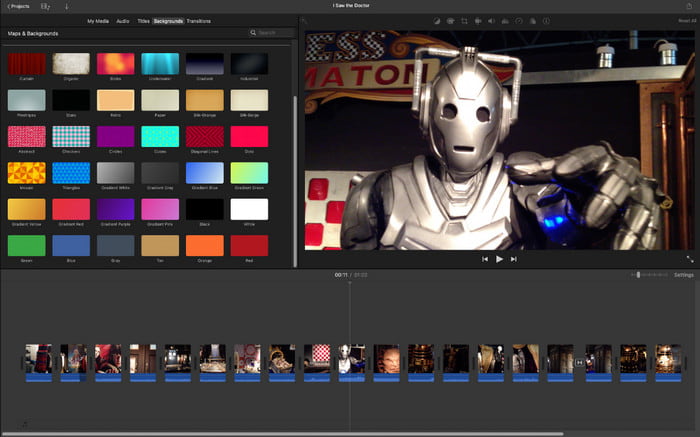
Voor Mac is iMovie een gratis videodiavoorstellingmaker. Het is de native software voor videobewerking, maar werkt ook voor diavoorstellingen. Het biedt intuïtieve bewerkingsfuncties en -elementen, zoals titels, tekst, effecten en overgangen voor diavoorstellingen. Het ondersteunt natuurlijk het toevoegen van voice-over en audio met fade-in/out-effecten voor diavoorstelling uitvoeren in iMovie.
Prijzen: Vrij
- Ondersteuning voor het maken van video's met een hoge resolutie.
- Verwerkt de meeste lossless-formaten zonder vertraging.
- Integreer met bekende apps zoals Foto's, GarageBand, etc.
- Upload eenvoudig bestanden vanaf andere Apple-apparaten.
Pluspunten
- Voldoende voor eenvoudige en professionele bewerking.
- Vooraf geïnstalleerd, dus u hoeft het niet te downloaden.
Nadelen
- Ondersteunt alleen Apple-bestandsformaten.
Maker van ijsdiavoorstellingen
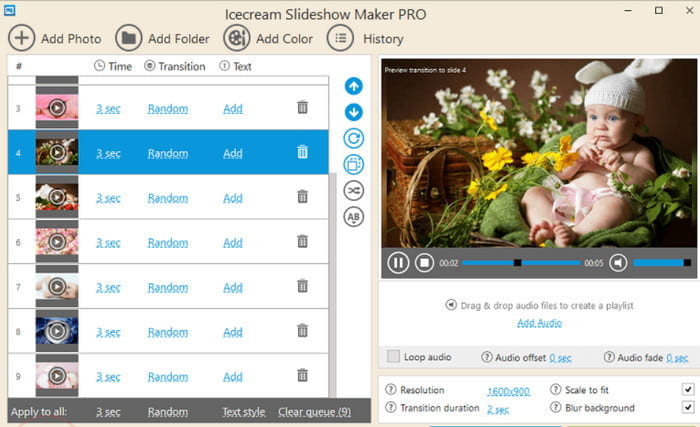
Deze video slideshow maker is toegewijd aan het maken van slideshows op computers. Het heeft een breed scala aan prachtige overgangen en effecten voor foto's en een bibliotheek met muziek om toe te voegen. Het uploaden van verschillende formaten is niet beperkt omdat het de meest populaire formaten ondersteunt, waaronder M4A, AAC, MP4 en andere. Icecream Slideshow Maker is een betaalde software, maar u kunt de gratis versie proberen zonder een watermerk op uw video.
Prijzen: Vrij
- Maak video's en diavoorstellingen in Full HD en 4K.
- Stel de tijdsduur per foto in.
- 2 overgangen zoals uitzoomen, omdraaien, etc.
- Hiermee kunt u video's op dvd branden.
Pluspunten
- Herhaal of schud foto's in de diavoorstelling.
- Upload projecten rechtstreeks naar sociale media-accounts.
Nadelen
- Niet beschikbaar op Mac.
Deel 3. Fotodiavoorstellingmaker met muziek online
Invideo
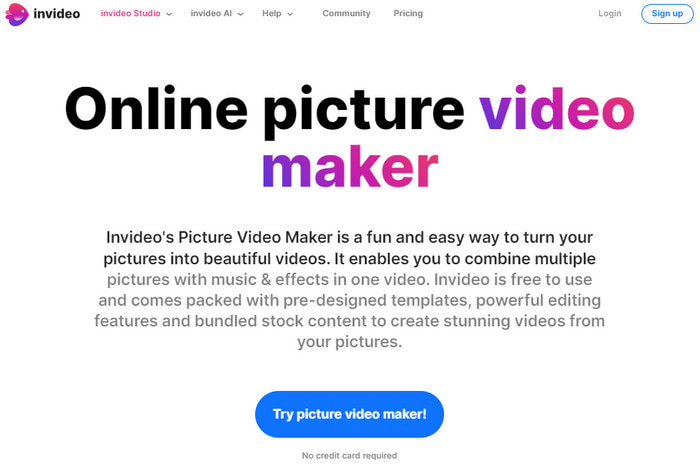
InVideo is een gratis video slideshow maker online. Het is geschikt voor snelle bewerking, waardoor u afbeeldingen kunt uploaden en bewerken, zelfs zonder de juiste vaardigheden. Dit gezegd hebbende, kunt u de tijd nemen om te leren over de functies en hoe u tekst, titels of vooraf ontworpen sjablonen kunt toevoegen. Bovendien kunt u andere geavanceerde functies ontgrendelen door de pro-versie te kopen.
Prijzen: Vrij
- Beschikbaar voor Chrome, Edge, etc.
- Biedt meer dan 600 gratis videosjablonen.
- Een breed scala aan standaardmediabibliotheken.
- Bied een geautomatiseerde tekst-naar-spraakfunctie.
Pluspunten
- Toegankelijk op computers en telefoons.
- Bewerk individueel geüploade foto's en video's.
Nadelen
- Te veel beperkingen voor het gebruik van functies.
Kapwing
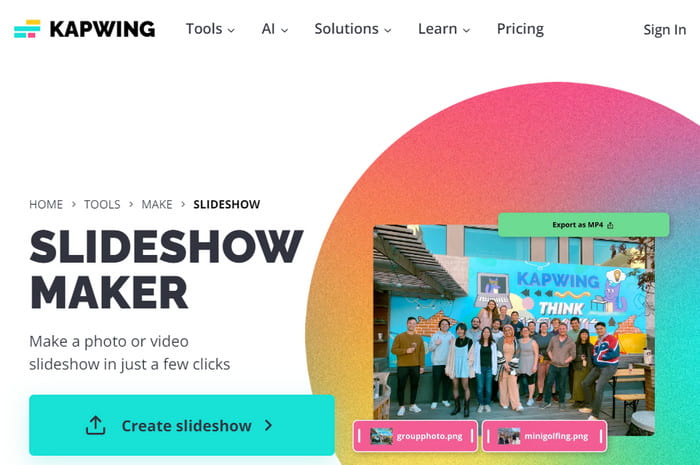
Kapwing is een robuuste online tool waarmee u: maak fotodiavoorstellingen gratis. De intuïtieve interface zorgt ervoor dat je sneller aan de functies went. Je kunt beginnen met het kiezen van een resolutie die past bij Instagram, TikTok, etc., of belangrijke elementen toevoegen, zoals ondertitels of transcripties. Kapwing kan ook de lagen van de video behouden, zodat je elk geüpload bestand van de tijdlijn kunt bewerken.
Prijzen: $16/maand
- Maak langere diavoorstellingen.
- Schakel het vertalen van video's in.
- Geïntegreerd met AI voor directe bewerking.
- Ondersteunt de meeste formaten zoals MKV, MP4, etc.
Pluspunten
- Verbazingwekkende sets met titels, overgangen en effecten.
- Bewaar de bewerkingsgeschiedenis van de gebruiker.
Nadelen
- Een watermerk is onvermijdelijk.
- Dure pro-versie.
Snelrol
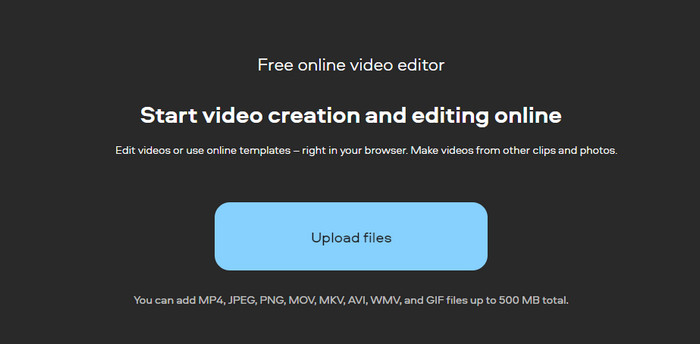
Voor snelle diavoorstellingen is Fastreel misschien wel iets voor u. De online maker van diavoorstellingen bestaat uit gratis muziek, basisbewerkingstools en sjablonen. Als u creatief wilt zijn met uw bewerking, kunt u met Fastreel de video splitsen met een reeks afbeeldingen aan één kant. Wetende dat het gratis is om te gebruiken, moet u betalen om het watermerk te verwijderen en andere functies te ontgrendelen.
Prijzen: Vrij
- Aanpasbare sjabloonvoorinstellingen.
- Converteren, comprimeren en bewerken inschakelen.
- Ondersteunt de meeste formaten, waaronder WebP en WebM.
- Ingebouwde bibliotheken voor verschillende stickers, liedjes en filters.
Pluspunten
- Toegankelijk op verschillende computers, apparaten en webbrowsers.
- Gemakkelijk te gebruiken en navigeren.
Nadelen
- Het onlineplatform kan tijdens het bewerken haperen.
Deel 4. Fotodiavoorstellingmaker met muziek op mobiel
Movavi
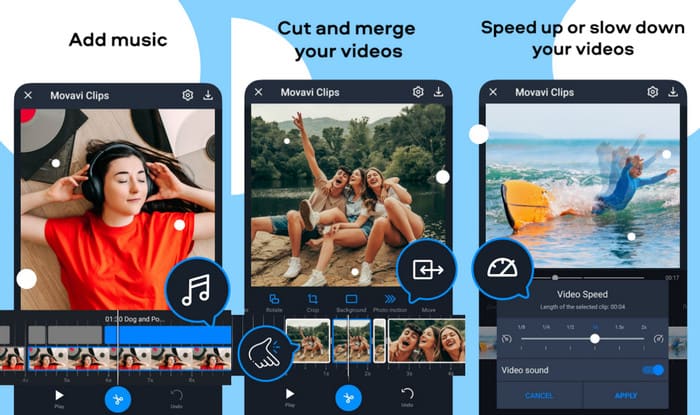
Een gratis app om diavoorstellingen van foto's te maken is een geweldige app voor Android en iOS. Movavi Slideshow Maker is uitgerust met snel en nauwkeurig snijden, en u kunt tegelijkertijd uw mediabestanden verbeteren. Als u niet te vaak wilt uploaden, heeft Movavi een ingebouwde bibliotheek waarin u alle afbeeldingen, video's en muzieknummers kunt opslaan voor eenvoudiger uploaden.
Prijzen: Vrij
- A-functies voor een betere bewerkingservaring.
- Pas de helderheid, het contrast en de levendigheid van elke foto aan.
- Wijzig sjablonen en achtergronden met ingebouwde afbeeldingen.
- Deel uw creaties direct op sociale media.
Pluspunten
- Betaalbare prijzen.
- Advertentievrij in de gratis versie.
Nadelen
- Door de app-update kunnen de projecten van de gebruiker verloren gaan.
Pixgram
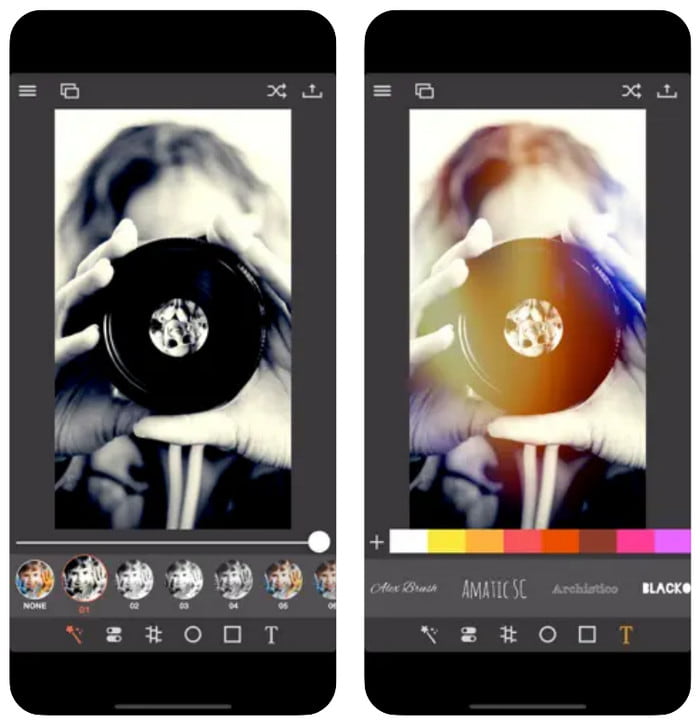
Pixgram is een andere speciale app waarmee u aan uw diavoorstellingen kunt werken. Het maakt verbluffende video's van verschillende mediabestanden, waaronder MP4, AVI, etc., en deze tool ondersteunt ook fotodiavoorstelling maken van JPEG en PNG, en er zijn veel filters om uit te kiezen. Wanneer u diavoorstellingen met muziek wilt maken, probeer dan Pixgram.
Prijzen: Vrij
- Nauwkeurig bijsnijden en beeldverhouding wijzigen.
- Pas de synchronisatie van video en muziek aan.
- Ondersteun grotere projecten en lange video's.
- Snel exportproces.
Pluspunten
- Pas het tijdsbestek van elke afbeelding aan.
- Ondersteunt landschaps- en portretmodus.
Nadelen
- Niet alle mediabestanden op de telefoon worden opnieuw geladen.
Diavoorstellingsmaker
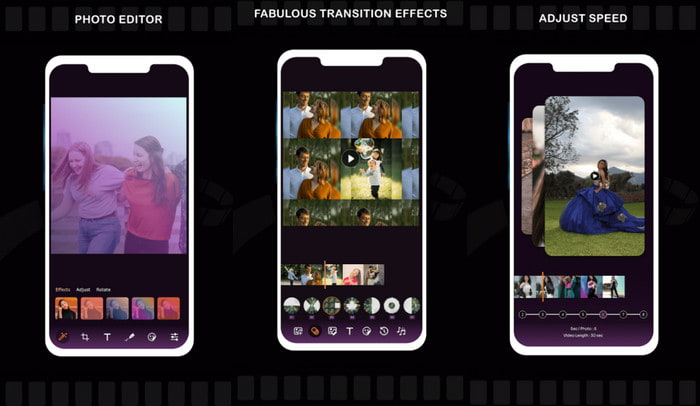
Verzamel al je favoriete foto's voor een diavoorstelling op Android en iOS. Slideshow Maker is helemaal gratis en biedt honderden filters, stickers, lettertypen en effecten. De app is ook eenvoudig te gebruiken en ondersteunt een drag-and-drop-functie om mediabestanden te uploaden. Bovendien vinden veel beoordelingen het geschikt voor andere doeleinden, zoals YouTube-korte films en Instagram-reels.
Prijzen: Vrij
- Krijg automatisch toegang tot alle mediabestanden op de telefoon.
- Exporteer video's in 720p- en 1080p-resolutie.
- Bied thema's en frames aan die u aan de video kunt toevoegen.
- Geïntegreerd met apps om snel te delen.
Pluspunten
- Overzichtelijke gebruikersinterface voor eenvoudiger videobewerking.
- Er zijn geen beperkingen in het gratis gebruik.
Nadelen
- Veel buffer.
- Fouten bij het uploaden van nummers.
Deel 5. Veelgestelde vragen over Video Slideshow Maker
-
Wat is de beste gratis maker van diavoorstellingen?
iMovie zou de beste editor zijn voor het maken van diavoorstellingen. Het is gratis en intuïtief, met veel geavanceerde functies voor videobewerking. Het is echter alleen beschikbaar op Apple-producten en wordt niet ondersteund op andere platforms.
-
Heeft Google een diavoorstellingsmaker?
Google heeft Slides om presentaties te maken. Maar het kan ook worden gebruikt om een eenvoudige diavoorstelling met foto's te maken. Daarnaast kan Google Photos ook een fotodia-editor zijn, en je kunt het gebruiken, zelfs op een Android-telefoon.
-
Wat is de makkelijkste manier om een video te maken met foto's en muziek?
Het is het beste om te vertrouwen op Video Converter Ultimate om diavoorstellingen met muziek te maken. Het is compleet met bewerkingstools en stelt u in staat om nummers te uploaden die u aan uw video kunt toevoegen.
Afsluiten
En dat is het voor de top makers van videodiavoorstellingen. Met de aanbevolen software en apps wordt het makkelijker om te kiezen welke je op je computer of app downloadt. Toch is Video Converter Ultimate de beste keuze voor naadloze bewerking. Het heeft alle tools voor basisbewerking en biedt meer geavanceerde functies. Bovendien is het geschikt voor professioneel werk, inclusief het converteren, omkeren en upscalen van video's. Ontdek een robuustere ervaring met deze video-editor.
Meer van Blu-ray Master
- Ultieme handleiding voor het maken van diavoorstellingen in Google Foto's
- 6 uitzonderlijke makers van fotodiavoorstellingen voor desktop en mobiel
- iPhoto Slideshow: beste gids voor het maken van diavoorstellingen op Mac
- Hoe u gratis fantastische afstudeerdiavoorstellingen kunt maken
- Volledige gids van Animoto Free Video Maker voor diavoorstellingen
- Handleiding voor het maken van prachtige diavoorstellingen in Final Cut Pro

